笔记本装系统有什么影响(笔记本装系统教程)
时间:2024-03-11阅读量:作者:大白菜
笔记本电脑重装系统会对用户的数据和系统配置产生重大影响。它通常意味着将笔记本上的操作系统完全擦除,然后重新安装一个新的操作系统。当电脑中病毒时,可以通过这种方法恢复电脑到初始状态,从而解决电脑存在的问题。如果你做好了准备
笔记本电脑重装系统会对用户的数据和系统配置产生重大影响。它通常意味着将笔记本上的操作系统完全擦除,然后重新安装一个新的操作系统。当电脑中病毒时,可以通过这种方法恢复电脑到初始状态,从而解决电脑存在的问题。如果你做好了准备,那么可以参考以下的步骤重新安装系统。

一、必备工具准备
1、下载工具:大白菜U盘启动盘制作工具
2、准备U盘:建议容量至少为8GB,需要存放系统镜像文件和PE工具。
3、下载Windows 7系统镜像文件:可以从微软官网或其他可信赖的来源下载。
二、注意事项
1、为了避免不必要的干扰,通常建议在重装系统前暂时禁用或退出这些安全软件。
2、制作启动盘会清除U盘上的所有数据,确保U盘内没有重要数据或者已经进行了备份。
3、在制作启动盘成功后,确认电脑的启动顺序,确保可以从U盘启动。
4、安装新系统后,原系统盘(一般是C盘)所有数据被清除,务必提前备份重要数据!
三、重装系统详细步骤
1、将空U盘插入电脑的USB接口,双击运行大白菜U盘启动盘制作工具,选择你的U盘,点击“制作”按钮。
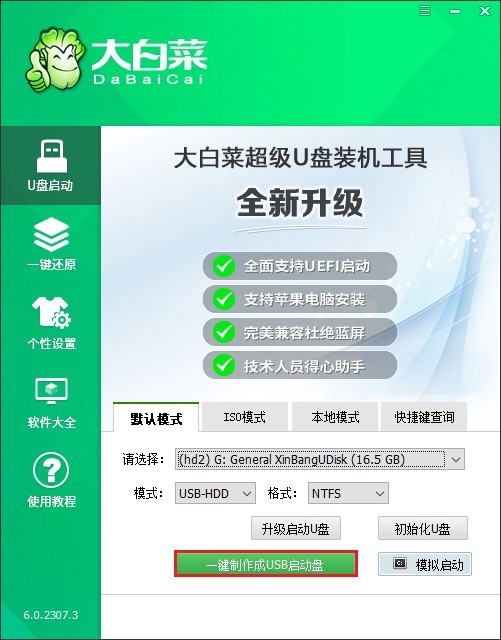
2、点击“确定”制作。
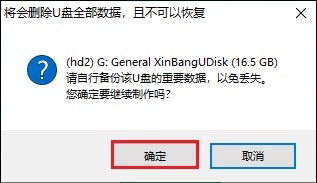
3、等待制作工具完成U盘启动盘的制作过程,需要一些时间,大概几分钟。
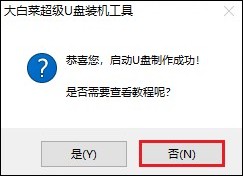
4、接下来,从MSDN网站或其他可靠来源下载Windows 7的ISO镜像文件。可参考以下操作,打开MSDN网站,下载操作系统ed2k链接。
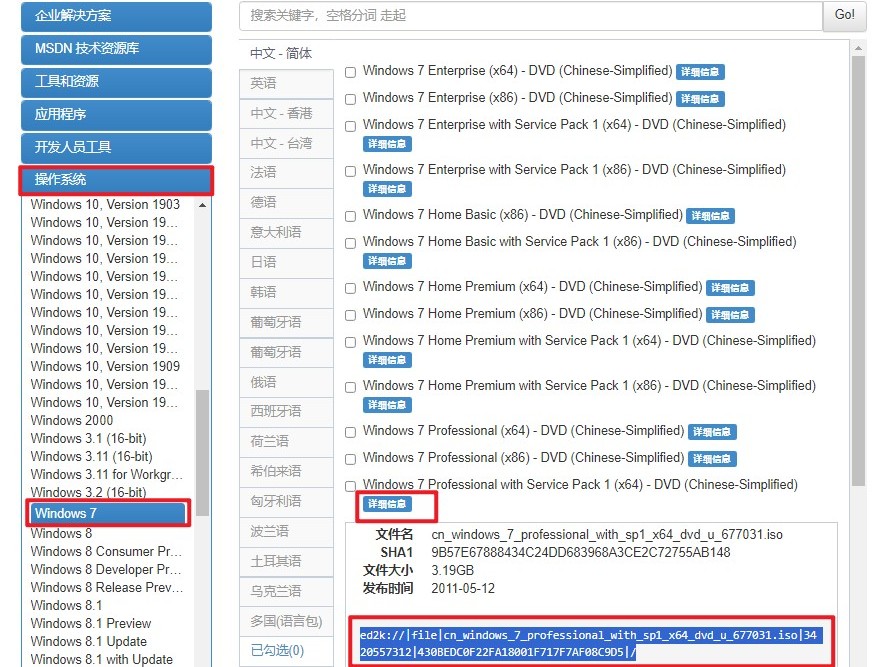
5、将win7系统文件存放到电脑除桌面和C盘以外的地方,例如可以存储在D盘/E盘/大白菜U盘。
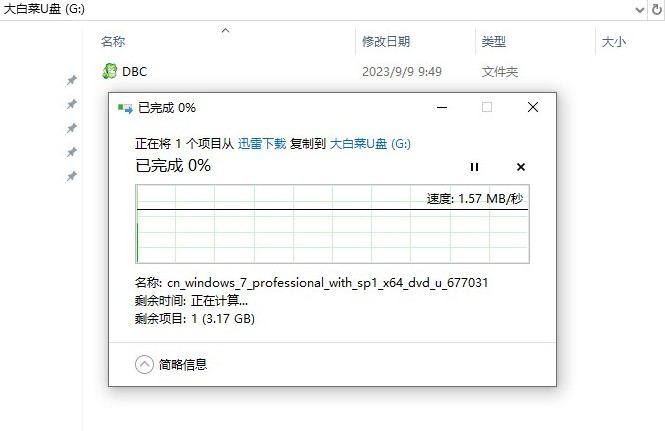
6、根据你电脑的品牌和类型,查询对应的启动热键并记住它!接下来重启电脑,开机时请按此键(建议多按几次)进入启动菜单设置页面。
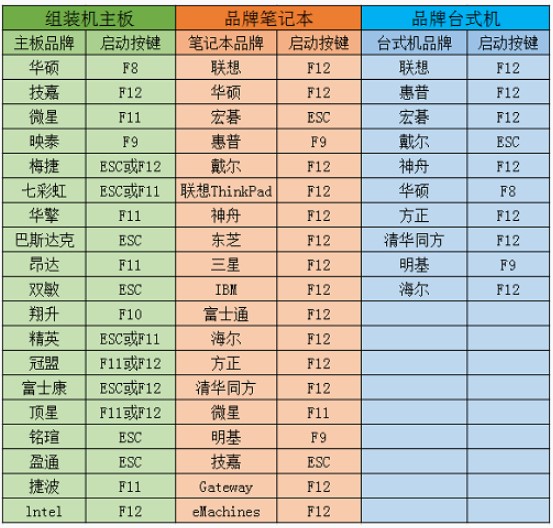
7、进入启动菜单设置窗口中,选择U盘启动选项回车,一般显示U盘名称或带USB开头的选项。
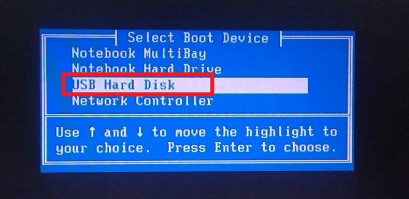
8、电脑将从U盘启动,进入大白菜PE系统。
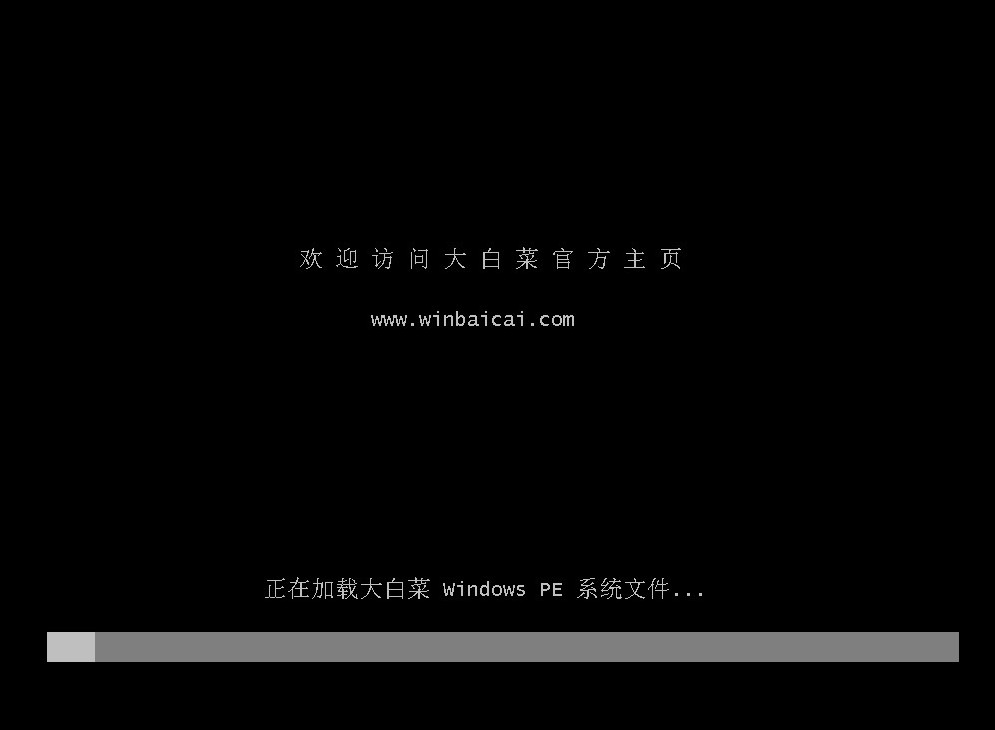
9、在PE系统中,找到并打开大白菜一键装机工具,选择win7镜像文件,默认安装在C盘,点击“执行”。
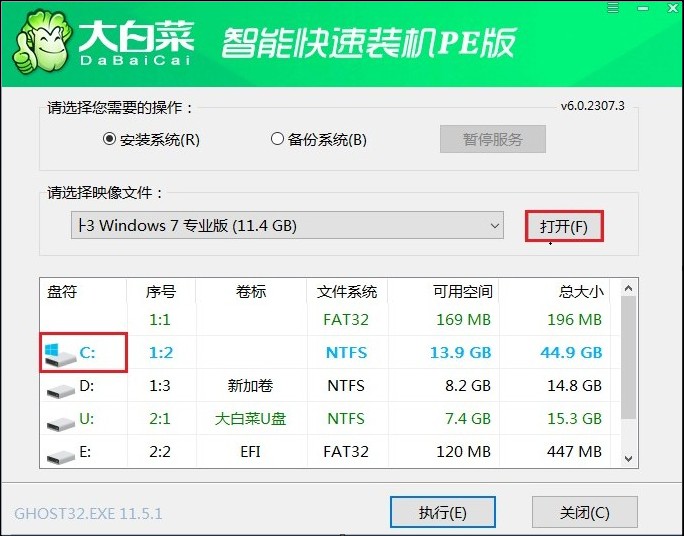
10、默认窗口的勾选,点击“是”,开始还原。
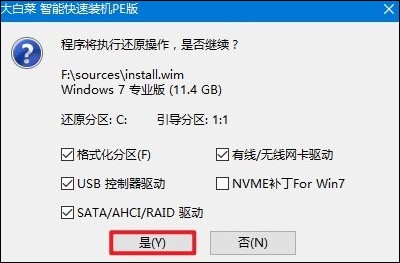
11、勾选“完成后重启”,这样安装完成后电脑会自动重启,然后在重启时拔出U盘。
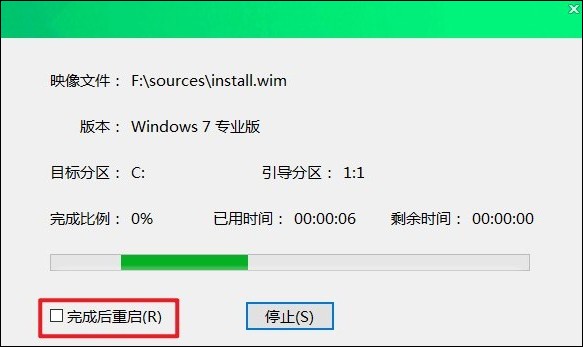
12、电脑重启后,等待进入系统桌面即可。
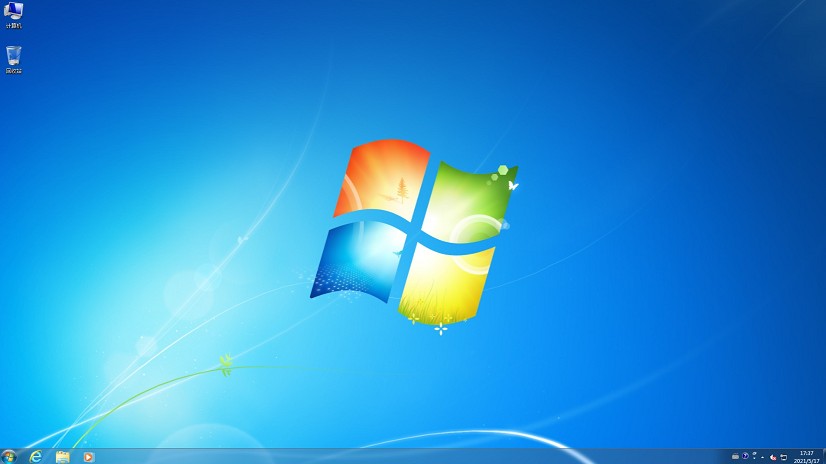
四、常见问题
a、重装系统失败后进不去电脑怎么办
可以尝试以下解决方法:
1、安全模式启动:尝试进入安全模式启动电脑。在重启电脑时,多次按下F8键,直到出现高级启动选项菜单。在菜单中选择"安全模式",然后按回车键启动电脑。在安全模式中,您可以尝试修复或还原系统。
2、使用系统恢复选项:如果您有Windows安装光盘或恢复盘,可以尝试使用其中的系统恢复选项。插入安装光盘或恢复盘并重启电脑。在启动时按下相应的键(例如F12、F2)进入引导菜单或BIOS设置,选择从光盘或USB驱动器启动。然后按照屏幕上的提示选择系统恢复选项。
3、使用系统修复工具:如果您可以进入安全模式或使用系统恢复选项,可以尝试使用系统修复工具,如系统还原、修复启动等。这些工具可以帮助您修复系统文件或还原到之前的稳定状态。
4、重置电脑:如果以上方法都无效,您可以考虑重置电脑。这将清除所有数据并将电脑恢复到出厂设置。请注意,在执行此操作之前务必备份重要的文件和数据。
那么,笔记本装系统教程就分享到这里了。系统安装下来后,我们就可以体验全新的windows系统了。对了,不要忘记定期对电脑进行维护,使用防病毒软件保护你的系统哦,避免未来再次出现中病毒的问题。最后,祝大家电脑使用愉快!